win11打开不了qq怎么办[多图]
教程之家
Win11
win11是最新的系统版本,自推出后有很多网友纷纷更新了系统,但最近有网友反应电脑升级为win11系统后无法打开qq软件了,这是怎么回事呢?下面小编就教下大家win11打开不了qq如何解决吧。
工具/原料:
系统版本:windows11系统
品牌型号:宏碁传奇
方法/步骤:
win11打开不了qq解决方法:
1、按下键盘ctrl +shift +esc 打开任务管理器,打开后点击上方的“服务”选项。
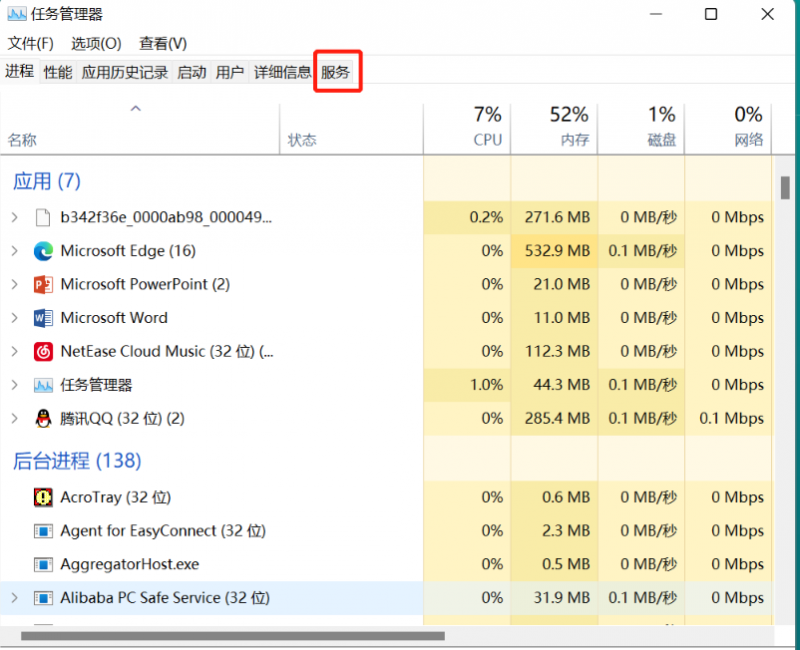
2.、然后点击左下角“打开服务”。
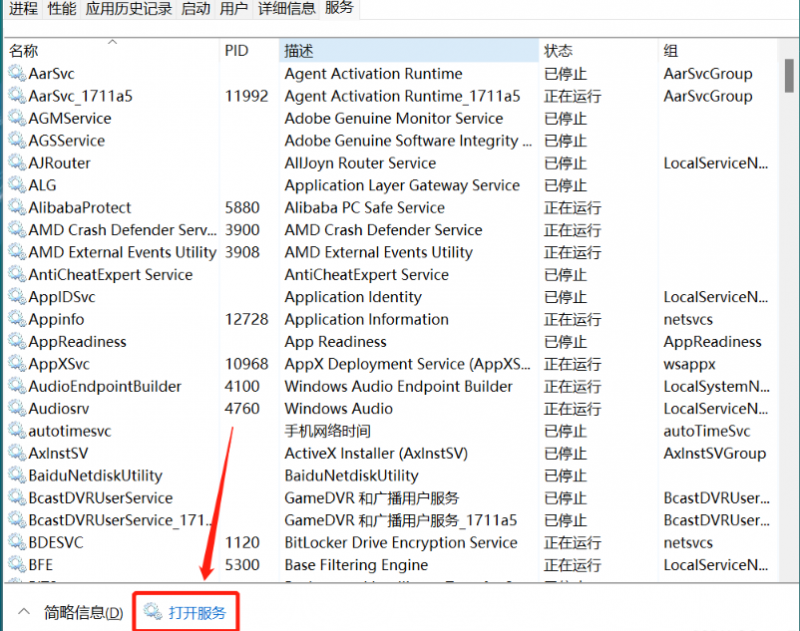
3.、在服务里面右击“QPCore Service”,选择属性打开。
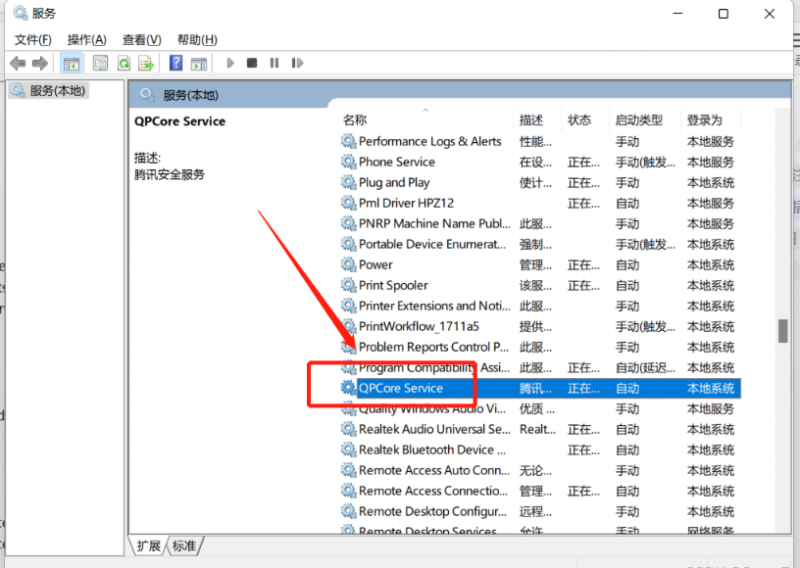
4.、在常规选项卡下,将启动类型改为“禁用”,点击应用后再改为“自动”,重启一下QQ,就能解决win11打不开qq的问题了。
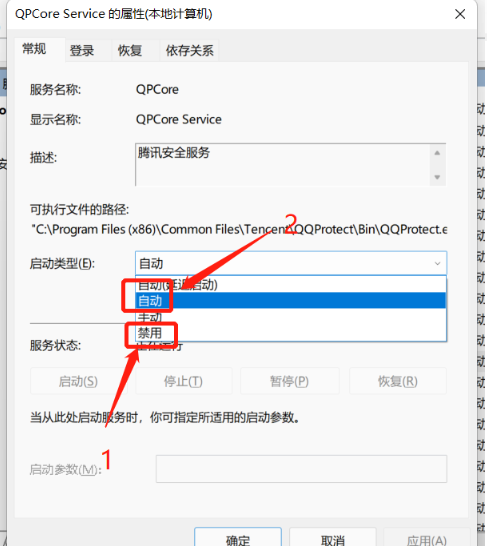
总结:
1、打开任务管理器,进入服务界面;
2、打开“QPCore Service”的属性,修改启动类型;
3、重启qq。
![微软新系统win11发布了吗[多图]](https://img.jiaochengzhijia.com/uploadfile/2022/1224/20221224204853627.png@crop@160x90.png)
![参加win11内测的方法[多图]](https://img.jiaochengzhijia.com/uploadfile/2022/1224/20221224102452534.png@crop@160x90.png)
![怎么安装正版win11[多图]](https://img.jiaochengzhijia.com/uploadfile/2022/1223/20221223200051981.jpg@crop@160x90.jpg)
![3代酷睿装win11教程[多图]](https://img.jiaochengzhijia.com/uploadfile/2022/1222/20221222231250862.png@crop@160x90.png)
![win11release preview是什么 win11release preview频道详细介绍[多图]](https://img.jiaochengzhijia.com/uploadfile/2021/0817/20210817235150335.jpg@crop@160x90.jpg)
![小白一键重装官网软件安装win11的教程[多图]](https://img.jiaochengzhijia.com/uploadfile/2022/0406/20220406115515842.png@crop@240x180.png)
![win11怎么替换dll win11替换dll文件的方法介绍[多图]](https://img.jiaochengzhijia.com/uploadfile/2021/0815/20210815073158416.jpg@crop@240x180.jpg)
![老电脑如何安装纯净版win11方法教程[多图]](https://img.jiaochengzhijia.com/uploadfile/2022/0417/20220417161908953.png@crop@240x180.png)
![win11蓝屏开不了机怎么办 win11蓝屏开不了机解决方法[多图]](https://img.jiaochengzhijia.com/uploadfile/2021/0701/20210701170441116.jpg@crop@240x180.jpg)